El ruido de fondo es un ruido inherente a su habitación. Si es demasiado alto, escuchará un silbido constante dentro de su grabación.
En este artículo, veremos dos métodos que ayudarán a reducir o eliminar por completo el ruido de fondo de su grabación usando Audacity y los compararemos para ver cuándo usar cuál.
Usar espectrograma
En primer lugar, es posible que no sepa que su audio tiene un ruido de fondo. Por defecto, Audacity solo muestra una forma de onda y puede parecer que su grabación está limpia. Para ver mejor el ruido de fondo, active un espectrograma.
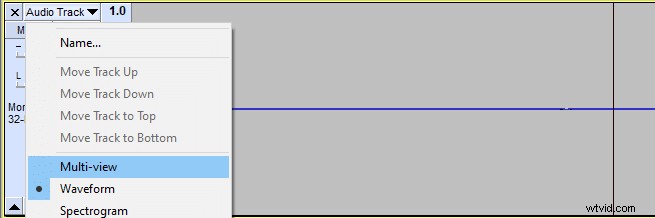
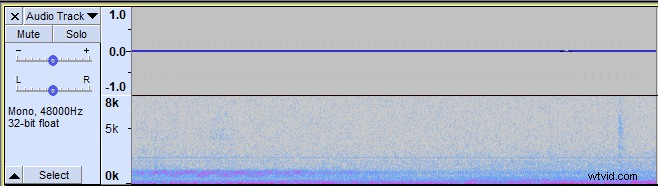
En un modo de vista múltiple, puede ver tanto el espectrograma como la forma de onda. Ahora el ruido de fondo debería ser claramente visible.
Reduzca el ruido de fondo con puerta de ruido
La puerta de ruido elimina el ruido de fondo de la mayor parte de su grabación con unos pocos clics. Es una herramienta muy poderosa que ahorra mucho tiempo al editar audio y no afecta la calidad del audio.
Instalar puerta de ruido en Audacity
La puerta de ruido, por defecto, no está instalada en Audacity. Puede descargar el complemento de puerta de ruido aquí:https://wiki.audacityteam.org/wiki/Nyquist_Effect_Plug-ins#Noise_Gate
Descargue el complemento en esta carpeta:C:\Program Files (x86)\Audacity\Plug-Ins
Si no se le permite descargar directamente a la carpeta C:\Program Files (x86)\Audacity\Plug-Ins, descárguelo en cualquier lugar y cópielo y péguelo en la carpeta de complementos.
Para instalar el complemento de puerta de ruido, abra Audacity y vaya a Herramientas -> Agregar o quitar complementos... -> Buscar complemento de puerta de ruido -> Haga clic en habilitar
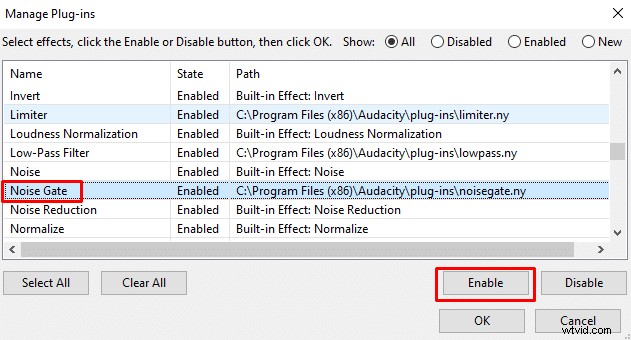
Ahora debería poder encontrar la puerta de ruido en el Efecto menú.
Medir el ruido de fondo
Antes de aplicar la puerta de ruido, necesitaremos medir el tono de una habitación. Puede hacerlo simplemente grabando una habitación vacía.
Ahora reproduzca la grabación y observe el nivel de reproducción. Mire la línea azul dentro del gráfico, muestra el pico más alto de su registro. Este es su piso de ruido (tono de la habitación). En este caso, ronda los -50dB.
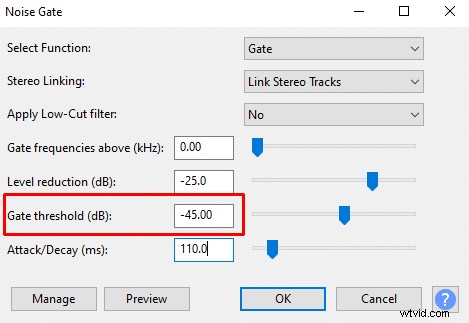
Cómo utilizar la puerta de ruido para reducir el ruido de fondo
Ahora que conocemos el nivel máximo del piso de ruido, debemos usar la configuración de puerta de ruido en consecuencia. Agregue alrededor de 5dB a su nivel máximo de ruido de fondo y esto es lo que debería ser su umbral de puerta.
En este ejemplo -50dB+5dB=-45dB
El resto de los ajustes pueden ser los mismos que en la imagen de abajo. Si siente que suena demasiado entrecortado, aumente ligeramente Attack/Decay.
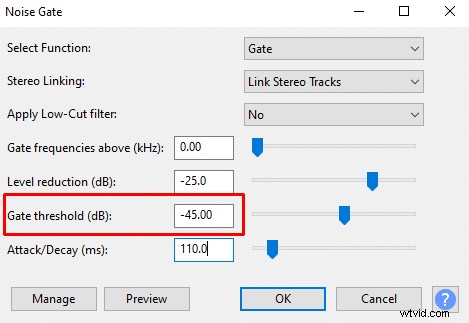
Aplique la puerta de ruido a toda su grabación. Aquí está la misma grabación con la puerta de ruido aplicada y sin formato:

Sin embargo, la puerta de ruido solo elimina el ruido que se encuentra entre las voces. Si el ruido de fondo es audible durante las voces, entonces la puerta de ruido no ayuda.
Aunque, si su ruido de fondo es tan audible que puede escucharlo mientras habla, probablemente debería cambiar el entorno en el que graba o cambiar el micrófono.
Sin embargo, podemos reducir el ruido de fondo incluso si es audible durante las voces, para este propósito podemos usar la herramienta de reducción de ruido.
Método de reducción de ruido
La herramienta de reducción de ruido está preintegrada en Audacity, por lo que no es necesario que la descargue.
De manera similar al método de puerta de ruido, deberá grabar el tono de su habitación antes de aplicar la reducción de ruido. Una vez que lo haya grabado, selecciónelo y vaya a Efecto -> Reducción de ruido… y haga clic en el botón Obtener perfil de ruido.

Una vez que haya tomado el perfil de ruido, seleccione el audio al que desea aplicar la reducción de ruido y vaya a Reducción de ruido nuevamente, y ahora haga clic en Aceptar. La configuración predeterminada es bastante buena.

Comparación
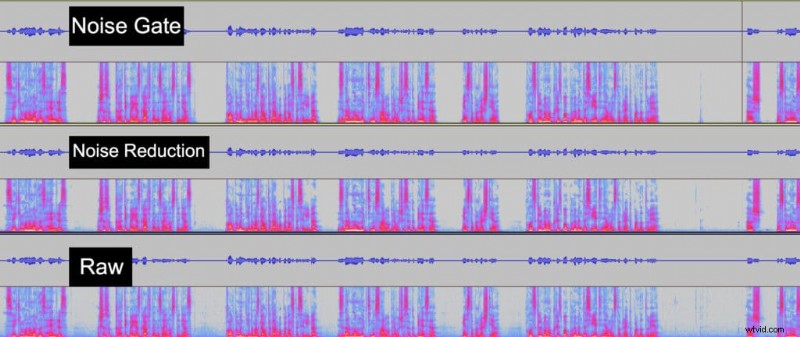
Podemos comparar Noise Gate y Noise Reduction en esta imagen de arriba.
Noise Gate elimina un poco más del ruido de fondo en comparación con la reducción de ruido, pero podemos controlarlo con Reducción de nivel en puerta de ruido y reducción de ruido parámetros en Reducción de ruido. En general, desea dejar parte del ruido de fondo, ya que suena más natural con un poco.
La principal diferencia entre los dos métodos es cómo la herramienta de reducción de ruido reduce el ruido de fondo incluso durante las voces, mientras que la compuerta de ruido solo afecta las partes entre las voces.
Sin embargo, la herramienta de reducción de ruido reduce el ruido de fondo durante las voces a costa de la calidad del audio. Después de aplicar la reducción de ruido, es posible que observe algunos artefactos en su audio. Eso es porque ha eliminado algunas de las frecuencias que están dentro de tu voz y ahora suena raro.
Por lo tanto, solo aplicaría la herramienta de reducción de ruido si el ruido de fondo es muy alto en su grabación; de lo contrario, me quedaría con la puerta de ruido.
Para obtener una guía más detallada sobre cómo usar Noise Gate, lea el siguiente artículo:https://voiceovertip.com/how-to-use-noise-gate-on-audacity/
Además, si desea saber cómo grabar audio sin un nivel alto de ruido, puede leer este artículo para obtener algunos consejos:https://voiceovertip.com/how-to-record-audio-without-noise/
